Organisation des nœuds
Snapping (Accrochage)
- Snap
Bascule le mode d’accrochage (snap) pour déplacer les nœuds.
- Snap Node Element Selector
Ce sélecteur fournit les éléments suivants de nœud pour l’accrochage :
- Grid (Grille)
Accrocher à la grille d’arrière-plan.
- Node X
Accrocher à la bordure gauche / droite du node.
- Node Y
Accroche à la bordure supérieure / inférieure du node.
- Node X/Y
Accroche à n’importe quelle bordure du node.
- Snap Target
Quelle partie accrocher à la cible.
- Closest
Accroche le point le plus proche sur la cible.
- Center
Accroche le centre sur la cible.
- Median
Accroche le point médian sur la cible.
- Active (Actif)
Accroche ce qui est actif sur la cible.
Auto-Offset (Décalage Automatique)
Lorsque vous déposez un nœud avec au moins une prise d’entrée et une prise de sortie sur une connexion existante entre deux nœuds, le Décalage Automatique (Auto-offset), en fonction du paramètre de direction, déplace automatiquement le nœud gauche ou droit pour faire de la place pour le nouveau nœud. Le Décalage Automatique est une fonctionnalité qui permet d’organiser les dispositions de nœuds de manière interactive sans interrompre le flux de travail de l’utilisateur.
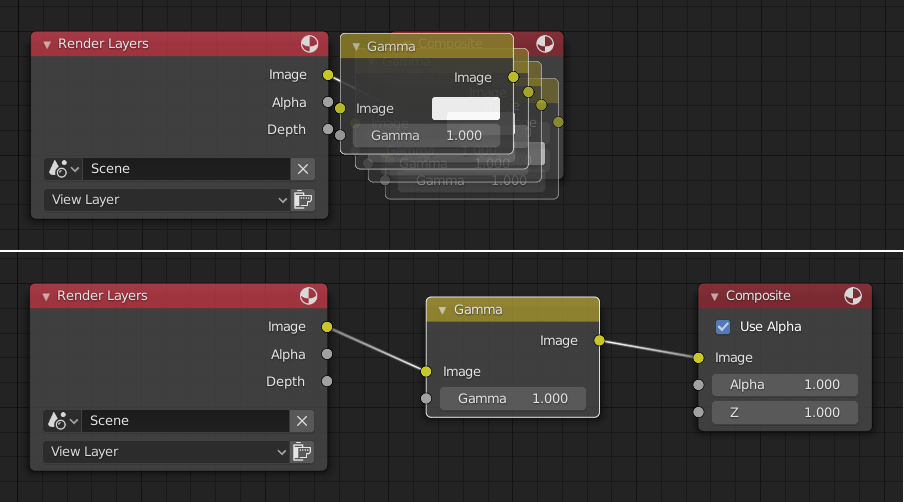
Le Décalage Automatique (Auto-offset) est activé par défaut, mais il peut être désactivé dans l’entête de l’éditeur.
Vous pouvez basculer la direction du décalage pendant que vous déplacez le nœud en appuyant sur T.
La marge de décalage peut être modifiée à l’aide du paramètre Auto-offset Margin dans la section d’édition des Préférences.
Voir aussi
Exemple en Vidéo :
Décalage automatique. Une amélioration du flux de travail pour les éditeurs de nœuds de Blender.